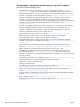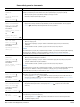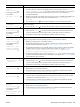HP LaserJet 4200 and 4300 series printer - User Guide
116 Rozdział 4 Rozwiązywanie problemów PLWW
68.X PAMIĘĆ TRWAŁA
PEŁNA
Pomoc-naciśnij
wyświetlany na zmianę z
komunikatem
Aby kont., naciś.
Pamięć nieulotna drukarki jest pełna. Przywrócono fabryczne ustawienia niektórych parametrów
drukarki.
1. Wydrukuj stronę konfiguracji i sprawdź ustawienia drukarki, aby się dowiedzieć, które ustawienia
zostały zmienione. (Zobacz “Strona konfiguracji” na stronie 85.)
2. Wyłącz drukarkę. Podczas włączania zasilania drukarki naciśnij i przytrzymaj przycisk A
NULUJ
WYDRUK
. Spowoduje to wyczyszczenie pamięci nieulotnej poprzez usunięcie starej, nieużywanej
zawartości.
68.X BŁĄD ZAPISU W
PAMIĘCI NIEULOTNEJ
Aby kont., naciś.
Operacja zapisu danych w urządzeniu pamięci masowej nie powiodła się. Kontynuacja drukowania jest
możliwa, ale należy się liczyć z nieoczekiwanymi rezultatami wynikającymi z błędu w pamięci nieulotnej.
●
Naciśnij przycisk W
YBÓR
( ), aby kontynuować.
79.XXXX BŁĄD DRUKARKI
Aby kontynuować, wyłącz
i włącz zas.
Drukarka wykryła krytyczny błąd sprzętowy.
1. Naciśnij pr zycisk A
NULOWANIE
PRACY
, aby usunąć zadanie drukowania z pamięci drukarki. Wyłącz i
włącz ponownie zasilanie drukarki.
2. Wydrukuj zlecenie z innego programu. Jeżeli zlecenie zostanie wydrukowane, wróć do
poprzedniego programu i spróbuj wydrukować inny plik. Jeśli komunikat jest wyświetlany tylko
podczas korzystania z niektórych programów lub przy niektórych zleceniach, skontaktuj się z
producentem oprogramowania.
Jeśli ten sam komunikat występuje przy pracy z różnymi programami i zleceniami, należy przeprowadzić
następujące działania.
1. Odłącz wszystkie przewody łączące drukarkę z siecią lub komputerem.
2. Wyłącz drukarkę.
3. Wyjmij z drukarki moduły pamięci DIMM, w tym moduły innych producentów. (Zobacz
“Instalowanie pamięci” na stronie 174.)
4. Wyjmij z drukarki wszystkie urządzenia EIO. (Zobacz “Instalacja kart EIO lub urządzeń pamięci
masowej” na stronie 177.)
5. Włącz drukarkę.
Jeśli błąd przestał występować, wykonaj następujące działania.
1. Włóż poszczególne moduły DIMM i urządzenia EIO, wyłączając i włączając zasilanie drukarki po
zainstalowaniu każdego z nich.
2. Po zidentyfikowaniu modułu DIMM lub urządzenia EIO powodującego błąd wymień je na nowe.
3. Podłącz ponownie wszystkie przewody łączące drukarkę z siecią lub komputerem.
8X.YYYY
BŁĄD EIO
Poważny błąd urządzenia EIO w gnieździe
[X]
. Interpretacja
X
:
1 = gniazdo EIO 1 — drukarka wykryła błąd urządzenia EIO.
2 = gniazdo EIO 2 — drukarka wykryła błąd urządzenia EIO.
6 = gniazdo EIO 1 — błąd wykryty przez urządzenie EIO. Urządzenie EIO może być uszkodzone.
7 = gniazdo EIO 2 — błąd wykryty przez urządzenie EIO. Urządzenie EIO może być uszkodzone.
1. Wyłącz i włącz ponownie zasilanie drukarki.
2. Wyłącz zasilanie drukarki, wyjmij urządzenie EIO i włóż je z powrotem do gniazda
[X]
, a następnie
włącz zasilanie drukarki.
3. Wyłącz zasilanie drukarki, wyjmij urządzenie EIO z gniazda
[X]
, zainstaluj je w innym gnieździe, a
następnie włącz zasilanie drukarki.
4. Wymień urządzenie EIO znajdujące się w gnieździe
[X]
.
BRAK DOSTĘPU MENU
ZABLOKOWANE
Wybrana funkcja panelu sterowania została zabezpieczona przed nieupoważnionym dostępem.
●
Skonsultuj się z administratorem sieci.
ZŁE POŁĄCZENIE
DUPLEKSERA
Pomoc-naciśnij
Opcjonalny duplekser nie został prawidłowo podłączony do drukarki.
1. Upewnij się, czy używasz właściwego przewodu zasilania dostarczanego z drukarką.
2. Odłącz opcjonalny duplekser i zainstaluj go ponownie. Następnie wyłącz i włącz zasilanie drukarki.
Komunikat Opis lub zalecana czynność